2012年笔记本装什么系统?笔记本配置低重装系统方法【教程】
发布时间:2024-10-29 12:10:49
2012年笔记本装什么系统?
2012年生产的笔记本电脑如今仍在许多用户手中使用,如何选择合适的操作系统来提升其性能和使用体验是一个常见的问题。考虑到硬件性能和系统兼容性,2012年笔记本普遍配置了Intel第三代或更早的处理器,通常配备4GB到8GB的内存和机械硬盘,适合运行资源需求相对较低的操作系统。因此,Windows 7、Windows 10轻量版或某些基于Linux的系统,往往成为合理的选择。下面,我们就一起看看笔记本配置低重装系统方法吧!

系统版本:win7企业版
U盘:8GB或以上的空白U盘
装机制作工具:电脑店u盘启动盘制作工具(点击红色字体即可下载)
二、U盘重装系统准备工作
1、提前查询启动热键:进入BIOS设置u盘启动的时候,首先需要知道BIOS启动热键。
2、系统的数据备份与还原:在重装系统之前,我们必须进行重要文件、程序的备份操作,避免在系统重装后导致重要文件丢失的风险,这样也可以进行备份还原的操作哦。
3、下载win7的系统镜像:
a.进入MSDN网站主页面
b.在左侧选择自己需要的镜像类型,在右侧选择自己需要的版本
c.复制下载链接,打开迅雷即可自动下载
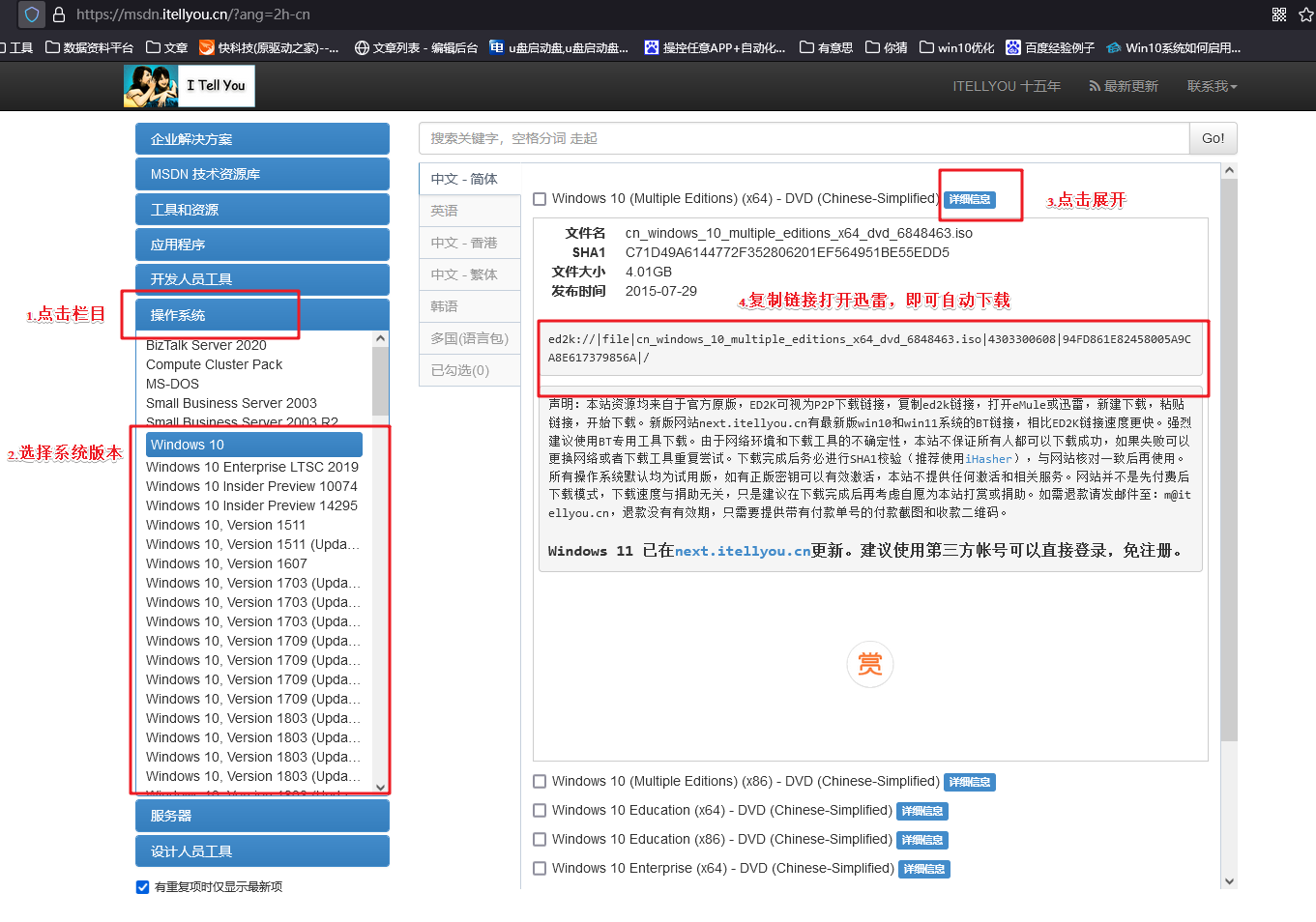
三、U盘重装系统教程
1、制作u盘启动盘
a. 百度搜索【电脑店】进入官网,将栏目切换到【下载中心】,点击【立即下载】,即可下载 u盘启动盘制作工具。
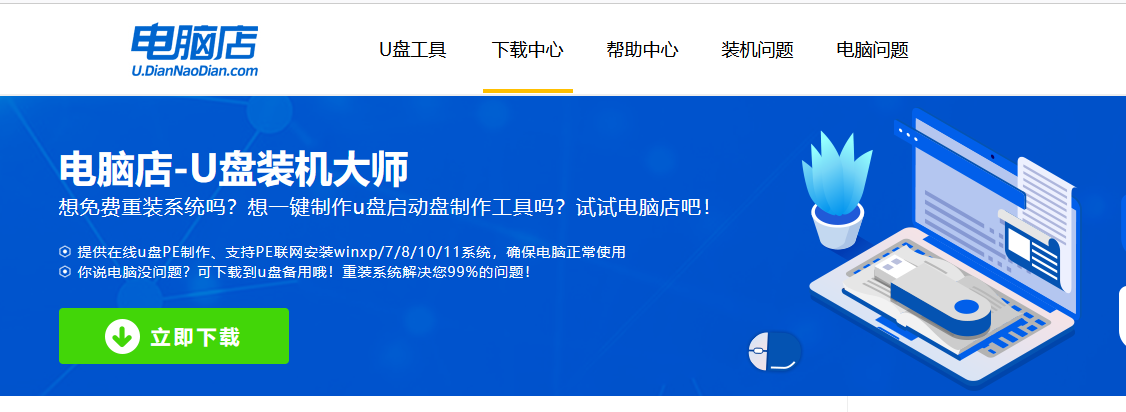
b. 下载完成,解压并打开即可开始制作。
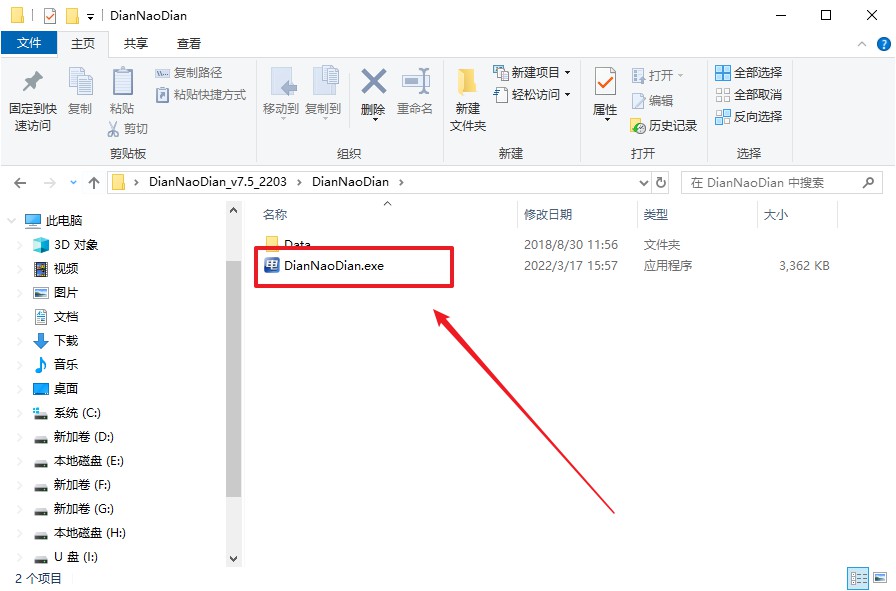
c. 工具会自动识别u盘,默认【启动模式】和【分区格式】,点击【全新制作】。
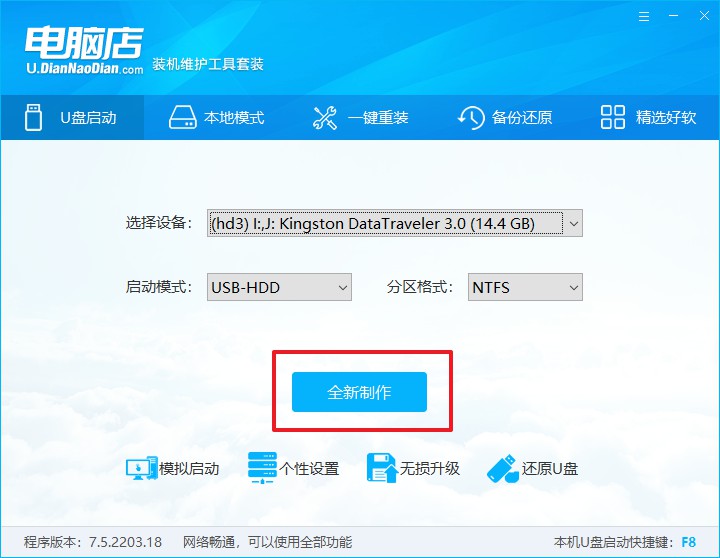
d. 弹出格式化提示,点击【确定】开始制作,等待完成即可。
2、设置u盘启动
a. 在电脑店首页即可查询u盘启动快捷键,主要用于设置进入BIOS的启动项设置界面。
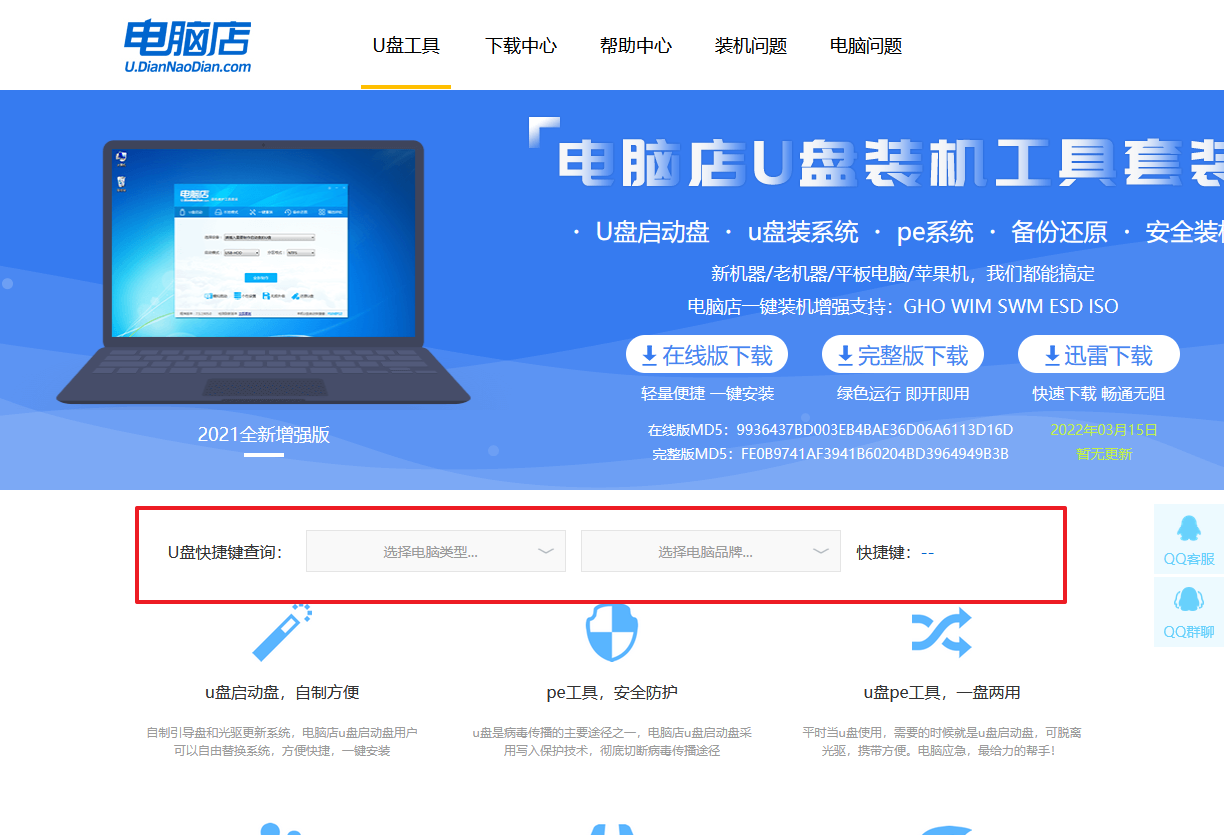
b. u盘启动盘连接电脑,重启出现开机画面,按u盘启动快捷键进入BIOS设置界面。
c.在启动项设置界面,大家找到u盘启动盘,选中后回车确认就可以了。
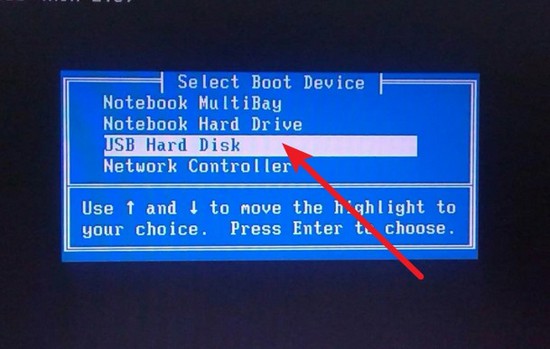
d. 再次重启后,电脑会进入电脑店winpe主菜单,新机型电脑选择【1】,旧机型选择【2】,回车。
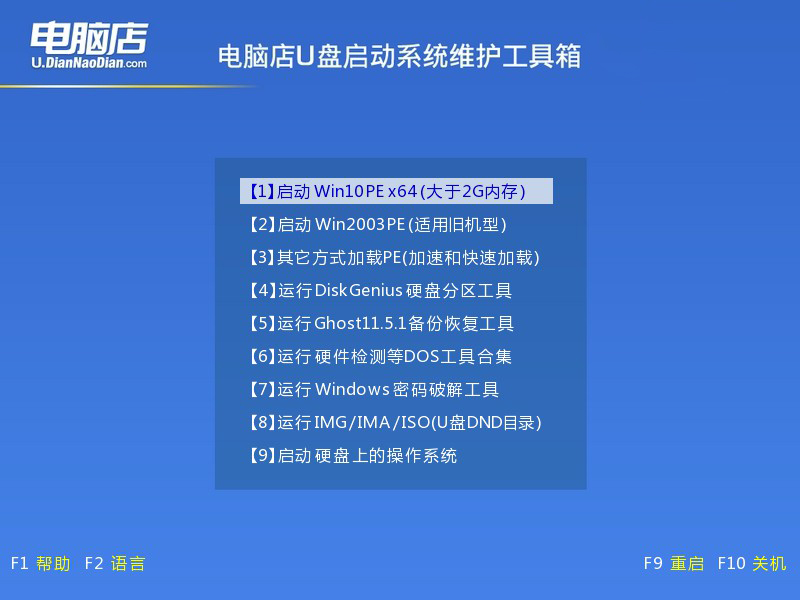
3、u盘装系统
a. u盘启动后即可进入电脑店winpe,双击打开【电脑店一键装机】。
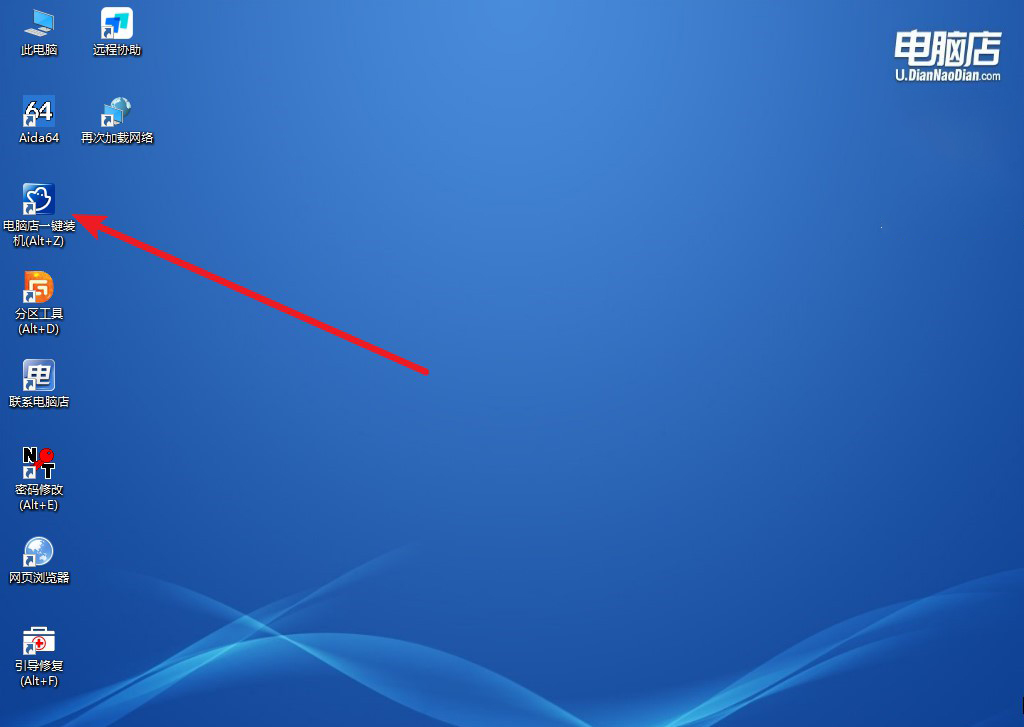
b. 如下图所示,选择镜像和系统分区,点击【执行】即可开始安装。
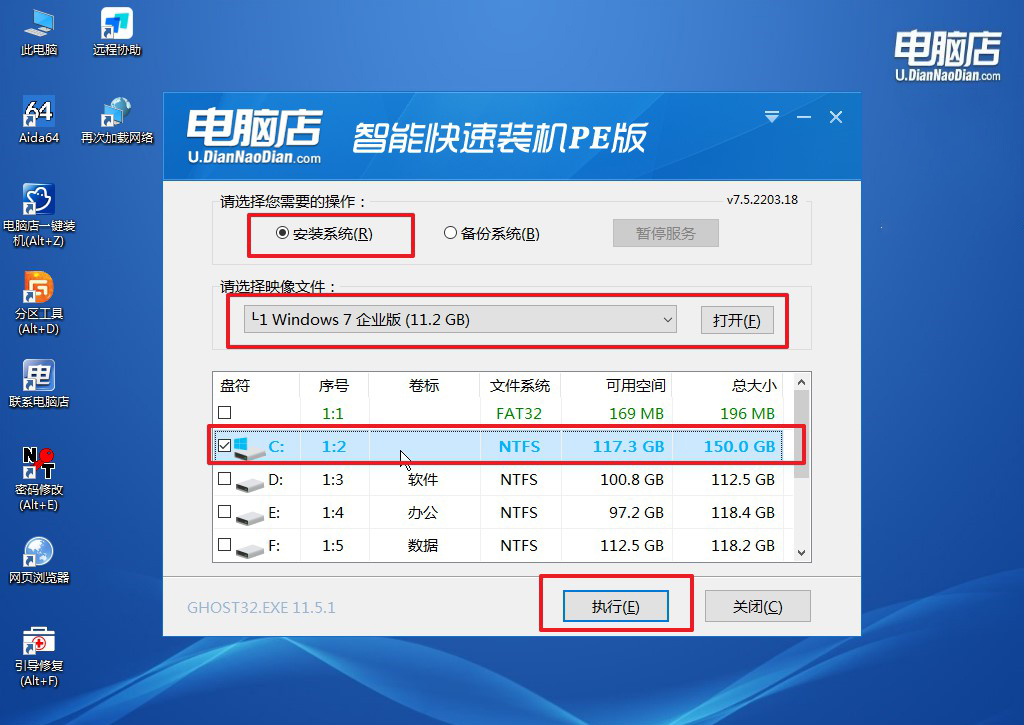
c. 在还原操作中,可默认选项,点击【是】,接下来会自动安装系统。
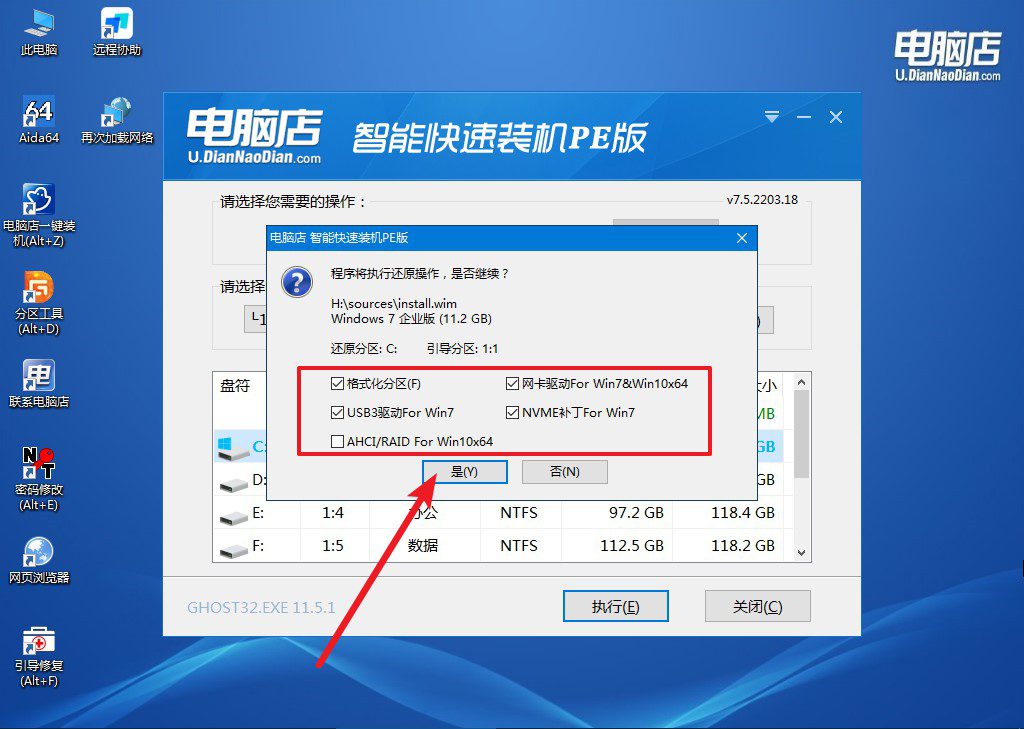
4、等待计算机重启部署,安装完成后即可进入win7系统!
四、U盘重装系统相关问题
电脑系统安装失败开不了机怎么办?
如果电脑系统安装失败导致无法开机,可以尝试使用U盘启动盘来解决问题。首先,制作一个带有系统安装文件的U盘启动盘,将其插入电脑并重新启动,同时按下相应的快捷键(例如F9或F12)进入启动菜单,从U盘启动。进入安装界面后,可以重新尝试安装系统。如果问题仍未解决,检查是否为硬盘或内存故障导致系统安装失败。此外,还可以进入PE系统进行硬盘修复或重新分区,再次尝试安装系统。
笔记本配置低重装系统方法就跟大家分享到这里了,2012年笔记本电脑的系统选择主要需在硬件性能和系统兼容性之间取得平衡。Windows 7稳定性较高、资源占用适中;而Windows 10轻量版在保持流畅运行的同时也提供了最新的安全补丁和驱动支持。对于对性能要求较低的用户,某些Linux发行版(如Ubuntu或Mint)也能提供一个流畅、稳定的体验。合理选择系统,不仅能延长笔记本的使用寿命,还能带来较好的日常使用体验哦!

